

Escrito por Vernon Roderick, Última actualización: 9 de febrero de 2017
Cuando usa iTunes para actualizar o restaurar su iPhone, iPad o iPod, ve un código de error o alerta. Esto usualmente llamado Error de iTunes!
¿Qué hacer cuando te encuentras con iTunes no se pudo restaurar el iPhone porque ocurrió un error?
iPhone es una de las marcas más populares de dispositivos, ni siquiera puede escapar de los diferentes errores. Algunos solo dirán: "¿Has intentado apagarlo y volver a encenderlo?". Esto puede funcionar o no. Los errores parecen ser parte de todos los dispositivos y dispositivos, ¿no es así? Usted sufre un mini ataque al corazón cada vez que aparecen en su dispositivo.
Actualmente, hay muchos errores en iOS, ya sea causados por actualizaciones, restauraciones, conexiones internas y problemas con el disco duro. Algunos de ellos son fáciles de maniobrar y arreglar.
En este artículo, vamos a mostrarte cómo solucionar diferentes errores de iTunes.
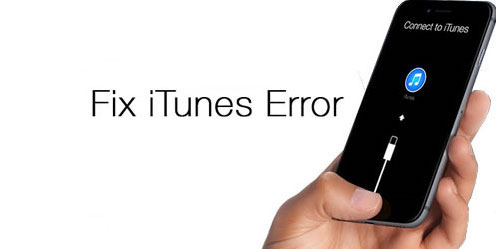
Parte 1: Se produjo un error de iTunes diferente durante la restauración o actualización de su iDevice.Parte 2: Soluciones comunes para resolver un problema de error de iTunes al restaurar el iPhoneParte 3. Solucione iTunes Error configurando su teléfono en modo DFUParte 4: utilice FoneDog Toolkit para reparar el error de iTunesGuía de video: cómo solucionar el error de iTunes o el problema del sistema en iPhone.
Es posible que haya encontrado diferentes errores durante la restauración y actualización de su dispositivo. Es posible que haya visto "Este dispositivo no se puede restaurar Error XXXMensaje de iTunes antes y preguntándose qué acaba de pasar. Un error común generalmente existe debido a cosas simples. Y, por lo tanto, hay cosas que debe considerar primero al actualizar o restaurar su iDevice. Éstos son algunos de esos
De hecho, las cosas simples causan un error en el dispositivo de todos. Es por eso que las precauciones son muy importantes. Ahora vamos a pasar a formas sencillas sobre cómo corregir algunos errores comunes.
Muchos de los errores de iTunes se pueden arreglar fácilmente sin ningún conocimiento profesional. Los siguientes son una forma común y simple de corregir el código de error en iTunes.
Desconecta primero tu iPhone de la computadora y reinícialo. Para hacerlo, simplemente mantenga presionado el botón de Inicio y el botón de reposo o reposo de inmediato durante al menos diez segundos. Mientras está en 7 y 7 plus, mantenga presionado el botón para bajar el volumen y dormir o despertar de inmediato. Una vez que su iPhone se haya reiniciado, vuelva a conectarlo a la computadora e intente Actualizar / Restaurar como de costumbre.
Como se indicó anteriormente, reemplace el cable USB que está utilizando o use otro puerto USB. El cable USB incorrecto realmente causa errores.
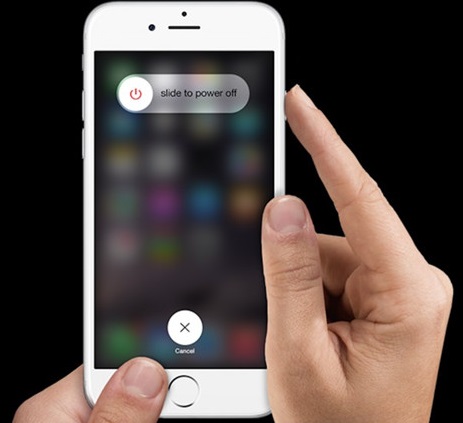
El error puede aparecer porque su teléfono no puede acomodar los datos que se le transfieren debido a la falta de espacio libre, así que límpielos. ¿Quieres limpiar algo de memoria sin perder tus fotos y videos? Aquí hay un consejo rápido. Para liberar algo de espacio, elimine algunos datos como caché, cookies, registros, historial del navegador.
Para hacer esto, vaya a Configuración, luego General. En General, elija el almacenamiento y el uso de iCloud. Vaya a Administrar almacenamiento, después de eso, puede elegir la aplicación que desee. Pasando a la siguiente solución que tenemos-
Para restablecer su teléfono, todo lo que necesita hacer es ir a Configuración, elegir General, Restablecer y Restablecer todas las configuraciones.
Su conexión puede ser débil y causa algunos errores. Puede intentar conectarse a una red Wi-Fi más estable o reiniciar su enrutador.

iTunes está desactualizado también causa algunos errores. Para solucionar esto, necesita actualizar. ¿Cómo? Simplemente busque actualizaciones. Puedes ver esto en la sección de ayuda de iTunes.
Una vez que se detecte la actualización, descárguela y espere hasta que se complete. Una vez que lo esté, acceda a iTunes en su dispositivo y vea si todavía hay algún error.
A veces, un malentendido entre su software y el disco duro causa el error. Mejor aún, deshabilite primero su antivirus y firewall. Además, compruebe si hay alguno que bloquee la autenticación. Es probable que la solución mencionada anteriormente no funcione.
Y si intentara esos pasos, tenga cuidado, ya que puede llevar a un problema más grave en su dispositivo. Pero no pierdas las esperanzas aún, hay una cosa más que puedes intentar para que tu dispositivo funcione correctamente.
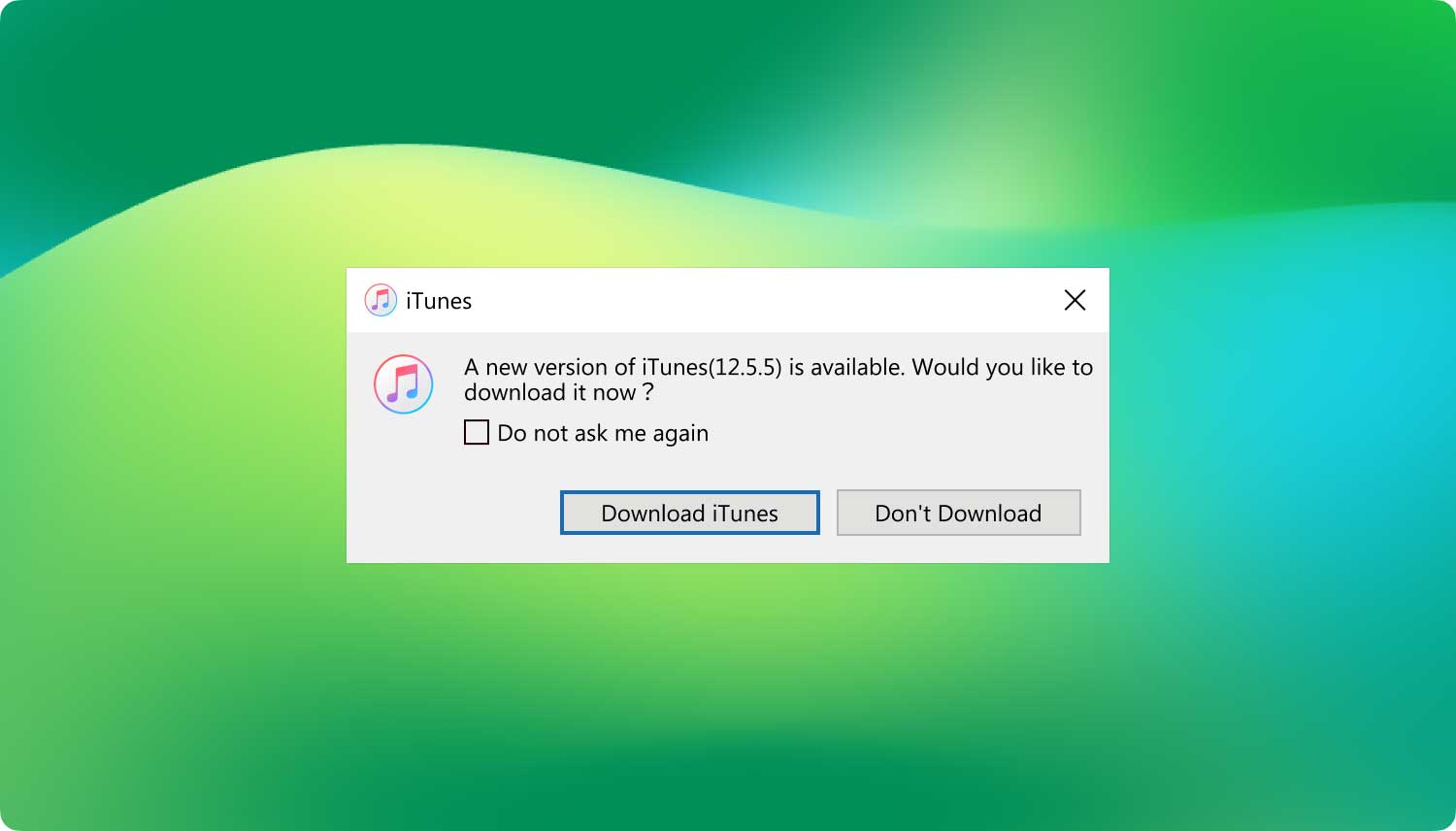
Configurar su teléfono en modo DFU también conocido como modo de actualización de firmware del dispositivo. Permitirá que su dispositivo sea restaurado en cualquier estado. Y aquí está cómo hacerlo.
Asegúrese de que la pantalla del dispositivo esté en blanco y no haya logotipos presentes
Mantenga presionados los botones Inicio y Encendido hasta que aparezca el logotipo de Apple.
Mantenga presionados los botones "Menú" y "Abajo". Apple TV se reiniciará.

El uso del kit de herramientas FoneDog puede ser la forma más fácil de corregir el error de iTunes. Su módulo de recuperación del sistema iOS puede corregir errores en un corto período de tiempo y no necesita preocuparse por la seguridad de su dispositivo.
Usted puede ir a la la página del producto para descargar la herramienta. O simplemente puede descargarlo haciendo clic en el enlace de la versión diferente. Mac or Windows
Una vez que haya iniciado o ejecutado FoneDog, en su interfaz del kit de herramientas, seleccione “Recuperación del sistema de iOS”Opción para empezar.

Una vez que estás en el Recuperación del sistema iOS, conecta tu iDevice a tu computadora con un cable USB. Tenga en cuenta que el kit de herramientas FoneDog debería detectar su dispositivo automáticamente. Una vez que su dispositivo ha sido detectado, haga clic en "Inicia".

Descargar firmware. Para que el kit de herramientas solucione las anomalías en su sistema operativo, se le pedirá que descargue el firmware, y es obligatorio. FoneDog proporcionará la última versión de iOS para descargar. Todo lo que tienes que hacer es hacer clic en "reparación”Y espere a que termine la descarga.
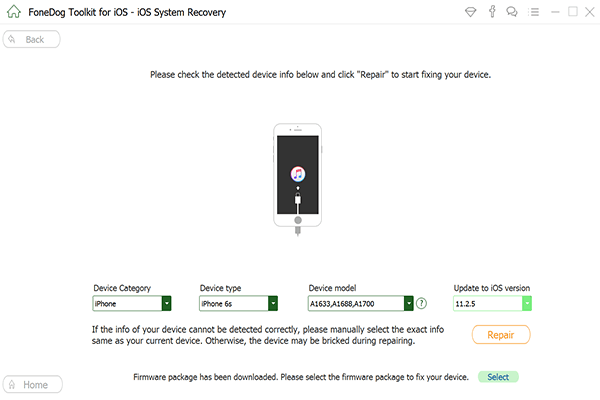
Una vez que se completa la descarga, la herramienta comenzará a reparar automáticamente su iOS. No tiene permitido usar su dispositivo durante este paso. Y si lo hace, su dispositivo podría estar en riesgo de convertirse en ladrillo.
La reparación puede tardar algunos minutos. Una vez que se complete la reparación, el software le notificará, no puede desconectar su dispositivo de esa manera. Espere a que su dispositivo se reinicie primero hasta que pueda quitar o desenchufar su dispositivo.
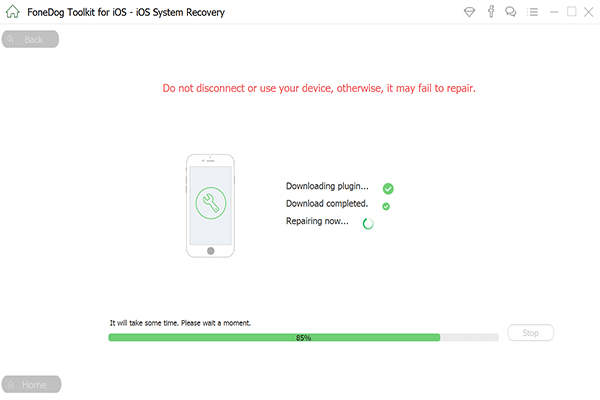
El FoneDog Recuperación del sistema de iOS también ofrece soluciones para solucionar problemas de pantalla, bucle de arranque, problemas de pantalla panorámica, etc. Y no es que solo solucione, sino que repara su iDevice sin pérdida de memoria o datos. Al mismo tiempo, su iPhone u otro dispositivo se actualiza a la última versión sin problemas de la cárcel, incluso en un dispositivo desbloqueado, ¿no es así?
Si dichas soluciones aún no pueden reparar su dispositivo, es mejor que se comunique con su proveedor local para obtener la garantía de servicio.
Hay muchos errores en cualquier dispositivo, algunos son el problema menor que otros no. Algunos son causados por cosas simples y se pueden arreglar fácilmente y otros simplemente no pueden ser de ninguna manera.
Una vez que haya encontrado algún error nuevamente, aunque realmente deseamos que no vuelva a encontrarlo, no se asuste y simplemente siga las diferentes soluciones que se le presentan.
Hasta que haya intentado todo, pero todo falla, es posible que necesite una ayuda profesional. Realmente esperamos que este artículo le ayude a solucionar el problema de error en sus dispositivos.
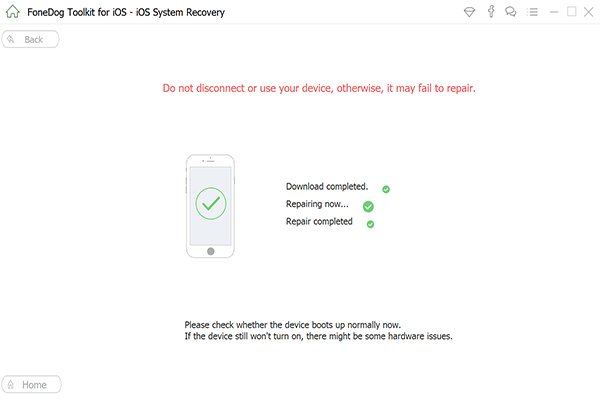
Comentario
Comentario
Recuperación del sistema de iOS
Reparar varios errores del sistema iOS en condiciones normales.
descarga gratuita descarga gratuitaHistorias de personas
/
InteresanteOPACO
/
SIMPLEDificil
Gracias. Aquí tienes tu elección:
Excellent
Comentarios: 4.7 / 5 (Basado en: 71 El número de comentarios)